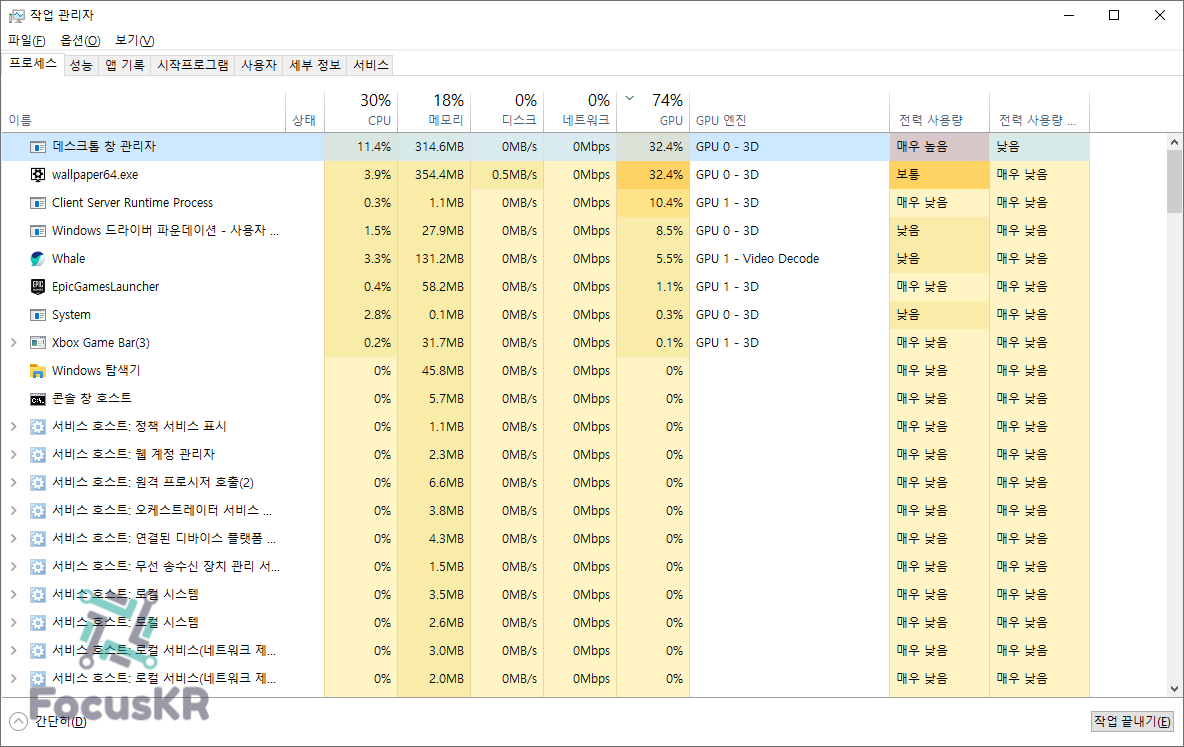
일단 들어가기 전에 dwm.exe가 무엇인지 알아야 합니다.
dwm.exe란 윈도우7부터 탑재되기 시작한 데스크톱 창 관리자이며 주된 역할은 현재 화면 상에 보이는 시각적인 효과와 그래픽 연산을 처리하는 창 관리자 프로그램입니다.
이 데스크톱 창 관리자는 이 것과 연결되어 있는 다른 프로그램이나 DLL 호스트를 통해서 더 많은 리소스를 사용하게 됩니다.
예를 들어 필자처럼 월페이퍼 엔진이나 윈도우 시각 효과 설정 상태에 따라서 더 높아지거나 낮아지게 됩니다.
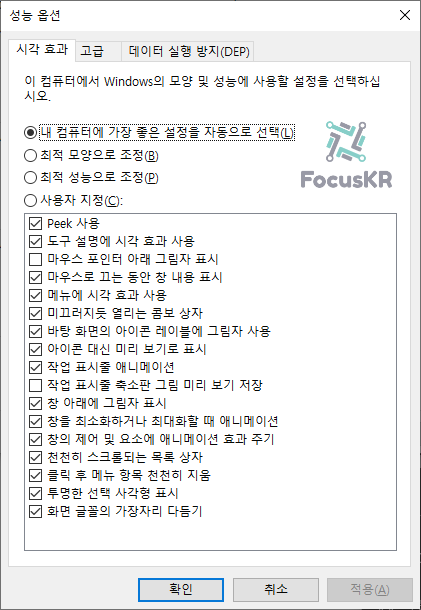
이 데스크톱 창 관리자의 리소스 사용으로 인해서 배터리가 오래가지 못하는 일이 발생하며 소위 배터리 광탈(Battery Drain) 현상이 발생하게 되는 것입니다.
그러면 이 데스크톱 창 관리자 리소스 사용을 줄이는 방법은 무엇일까요?
리소스를 감소시키는 방법은 데스크톱 창 관리자와 관련된 창들의 그래픽 시각효과를 최대한으로 줄이는 방법이 있지만 최대로 줄이게 되면 윈도우98처럼 옛날 윈도우같이 바뀌게 되므로 사용에는 문제가 없지만 불필요하게 모두 줄일 필요는 없습니다.
설정 방법은 아래와 같습니다.
1. 윈도우 키 + PAUSE 키를 동시에 누르고 시스템 정보를 열고 '고급 시스템 설정'을 눌러줍니다.
| 윈도우 버전에 따라 나타나는 창이 다릅니다. 현재 기준은 20H2 기준입니다. |
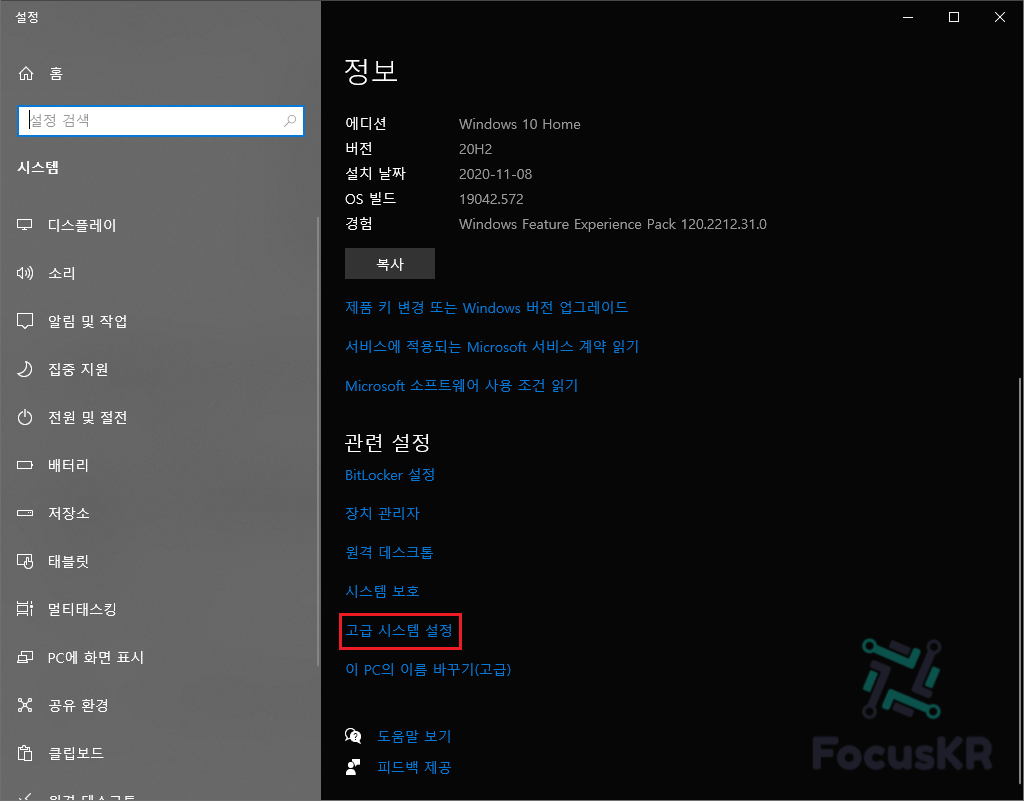
2. 성능에 있는 '설정(S)...'를 눌러줍니다.
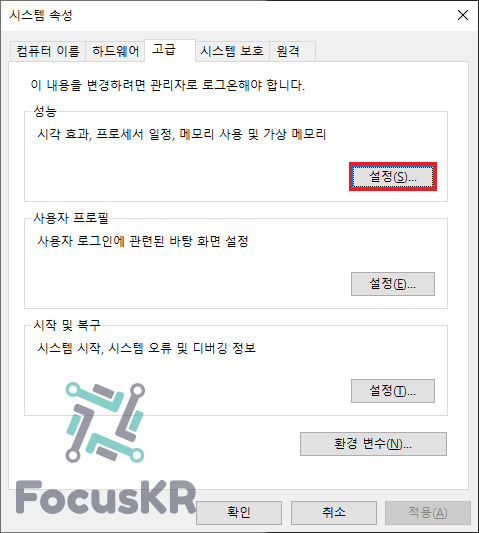
3. '최적 성능으로 조정(P)'를 눌러준 다음 아래 3개를 체크해준 후 '확인'을 눌러줍니다.
| -바탕 화면의 아이콘 레이블에 그림판 사용 -아이콘 대신 미리 보기로 표시 -화면 글꼴의 가장자리 다듬기 |
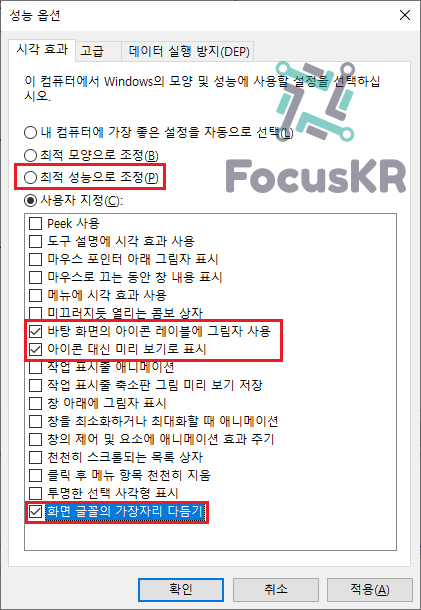
이렇게 하시면 DWM 사용 리소스를 어느 정도 감소시킬 수 있지만 이건 방법 중 하나이고 DWM뿐만 아니라 위에서 설명드린 월페이퍼 엔진과 같이 데스크톱 창 관리를 보조하는 프로그램에 의해 달라질 수 있습니다.
노트북은 월페이퍼 엔진에서는 가급적 최하 성능으로 사용하시는 것을 권장합니다.
도움이 되셨다면 공감, 댓글 ,구독 해주시면 블로그 발전에 큰 도움이 됩니다. ^-^
'운영체제 > 윈도우' 카테고리의 다른 글
| 윈도우10 비밀번호 분실 했을 때 해결하는 방법 (1) | 2020.11.17 |
|---|---|
| 노트북 배터리를 먹는 자동 오버클럭(Overclock)을 끄는 방법 (1) | 2020.11.15 |
| 마이크로소프트 윈도우 인사이더 프리뷰 가입/탈퇴하는 방법 (3) | 2020.11.14 |
| 윈도우 작업표시줄 트레이 아이콘 표시 변경하는 방법 (2) | 2020.11.12 |
| 20H2 업데이트 후 생겨난 작업표시줄 Cortana 버튼 없애기 (2) | 2020.11.12 |
| 크롬과 네이버 웨일에서 '조직에서 관리' 라는 메세지가 보일 때 해결하는 방법 (0) | 2020.11.12 |



